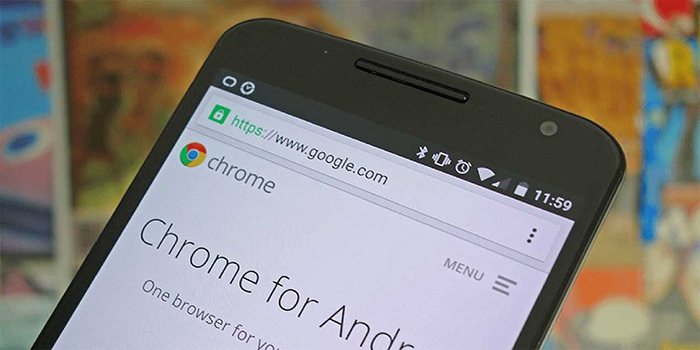
Si has olvidado la contraseña de tu cuenta de email, Facebook, Twitter o algún otro servicio y no puedes iniciar sesión, pues no te preocupes, todo tiene solución. Si alguna vez ingresaste al servicio al cual no puedes acceder desde Google Chrome, pues el navegador te permite ver las contraseñas guardadas en segundos. Aquí te vamos a enseñar lo que tienes que hacer para que puedas ver las contraseñas guardadas en el navegador de Google.
Cómo ver las contraseñas guardadas en Chrome
Como el título lo indica, ver las contraseñas que se han guardado en Chrome es realmente muy simple. Lo único que debes hacer es seguir el tutorial que te mostramos a continuación:
Paso 1
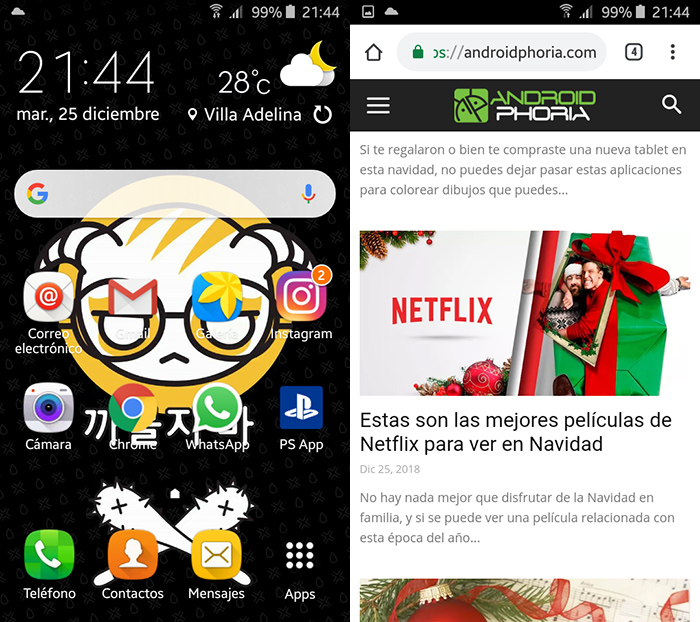
Lo primero que debes hacer es abrir Google Chrome desde tu dispositivo. La app normalmente suele estar en la pantalla principal, aunque si no la encuentras puedes ir hasta aplicaciones para utilizar el buscador del sistema operativo.
Paso 2
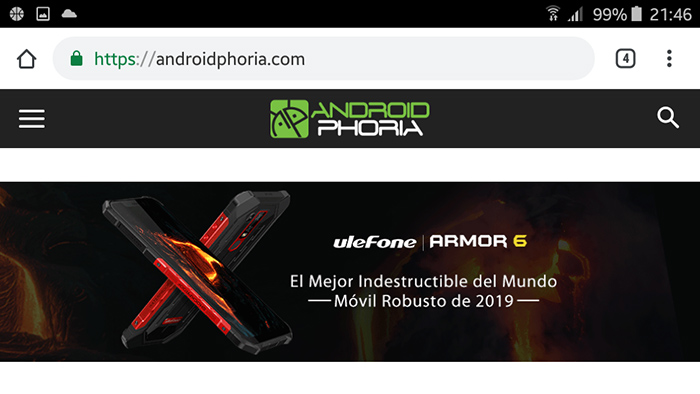
Cuando tengas abierto el navegador, deberás pulsar en los tres pequeños puntos de color negro que aparecen arriba a la derecha de la pantalla.
Paso 3
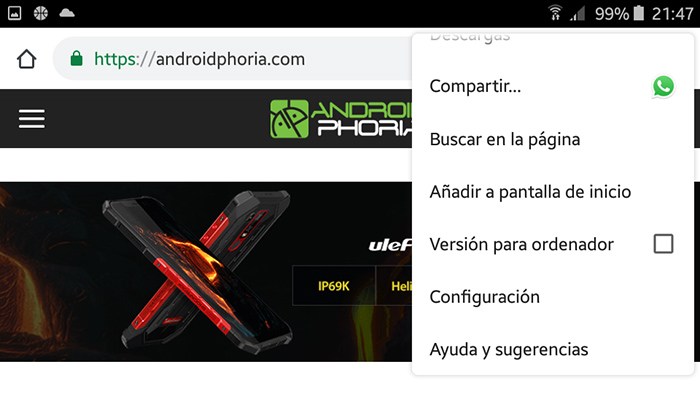
Se va a desplegar un pequeño menú al costado de la pantalla. Desliza con el dedo hasta encontrar la opción Configuración y luego pulsa en la misma.
Paso 4
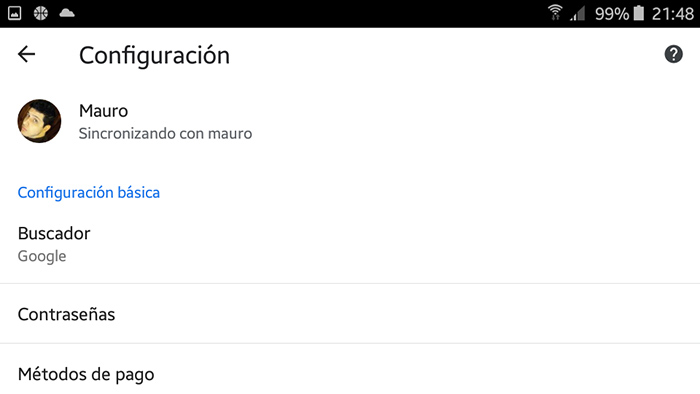
Podrás ver el menú de configuración de Google Chrome, y allí vas a tener que pulsar en la opción Contraseñas. La misma se ubica dentro de la categoría de Configuración básica.
Paso 5
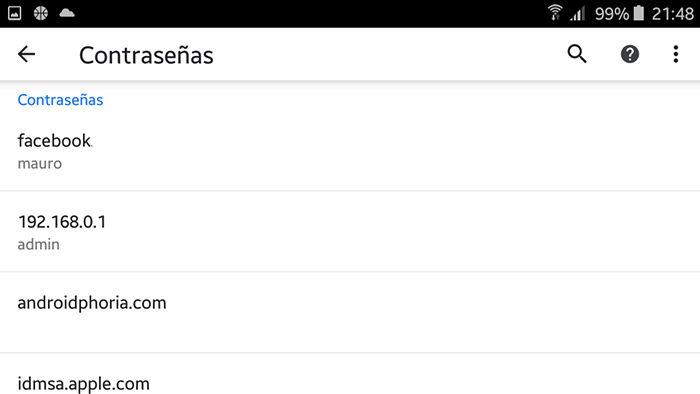
Dirígete hacia abajo para poder encontrar las contraseñas que tienes guardadas en Google Chrome. Cabe destacar que allí solo se van a mostrar las que has guardado utilizando el navegador de Google. Pulsa en la contraseña que quieres ver.
Paso 6
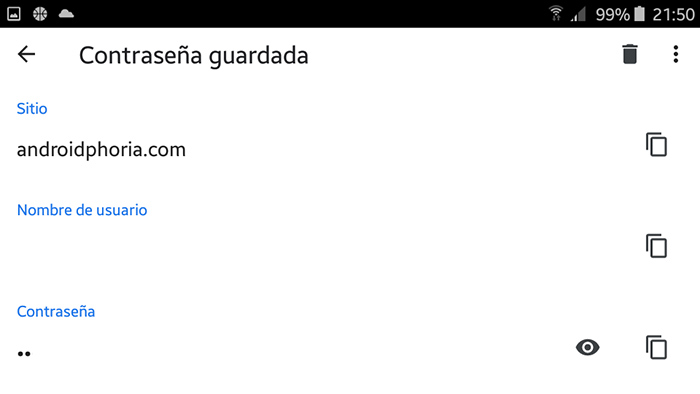
Podrás observar distintas opciones, tu solo vas a tener que pulsar en el pequeño icono con forma de ojo que se muestra al lado de la contraseña. Al pulsar allí se te pedirá que ingreses el patrón de desbloqueo que utilizas en tu móvil. Una vez que ingreses el patrón correcto, la contraseña se mostrará en la pantalla.
Por último, te recomendamos hacer este tutorial en privado, pues alguien podría ver tus contraseñas y todos tus datos se podrían llegar a ver comprometidos.
















